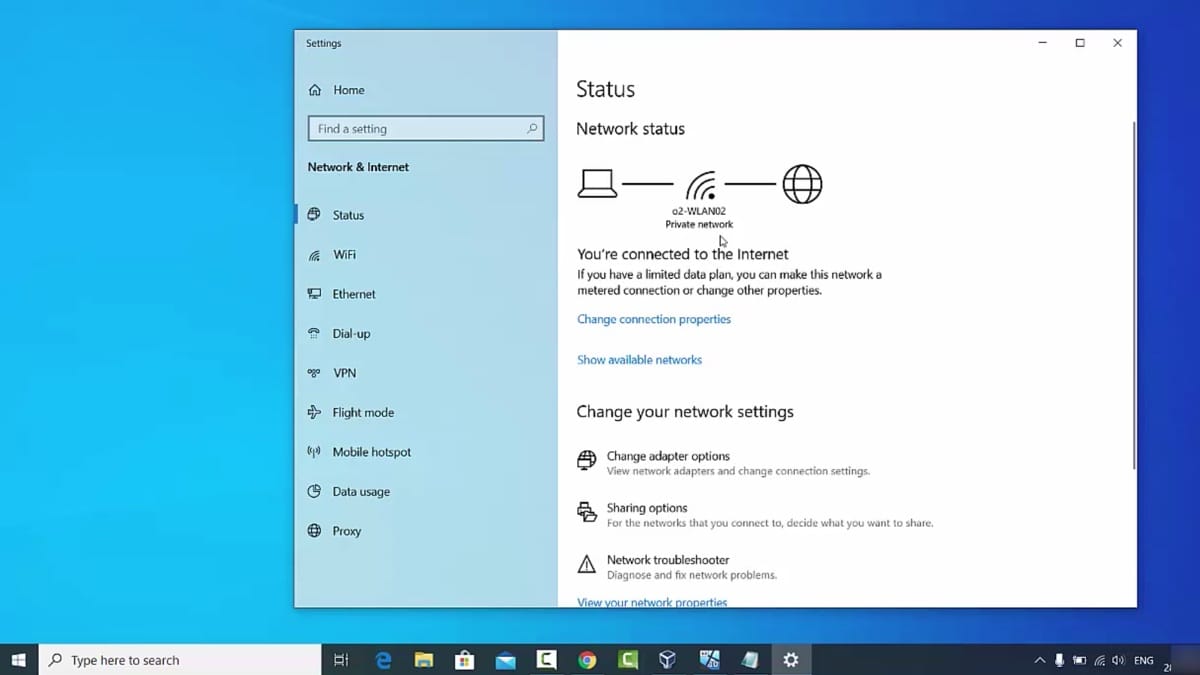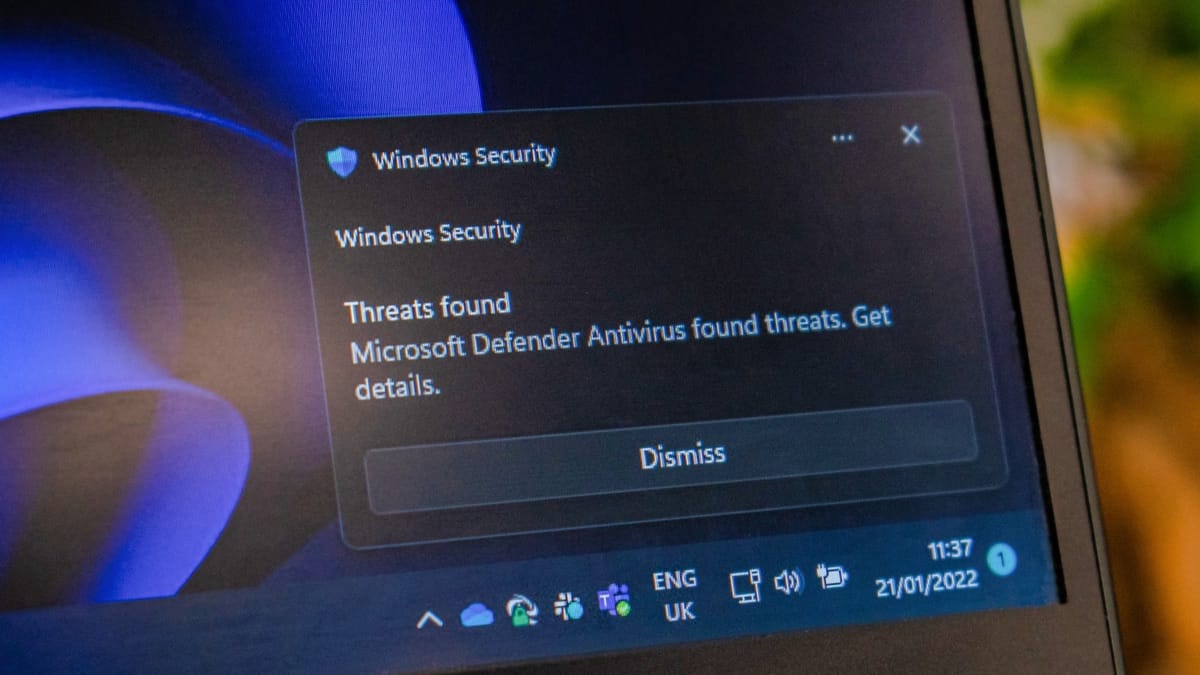Si tu conexión a Internet está funcionando más lenta de lo normal, es posible que algún intruso esté ocupando una gran parte de tu ancho de banda. Hay muchos programas en 2024 que te pueden ayudar a saber quiénes usan tu Wifi.
¿Aún no sabes la velocidad de tu conexión a internet? Haz nuestro test de velocidad.
Lo mejor de todo es que funcionan de manera sencilla, aunque si que es cierto que necesitaremos contar con algunos conocimientos sobre redes inalámbricas y conexiones en general.
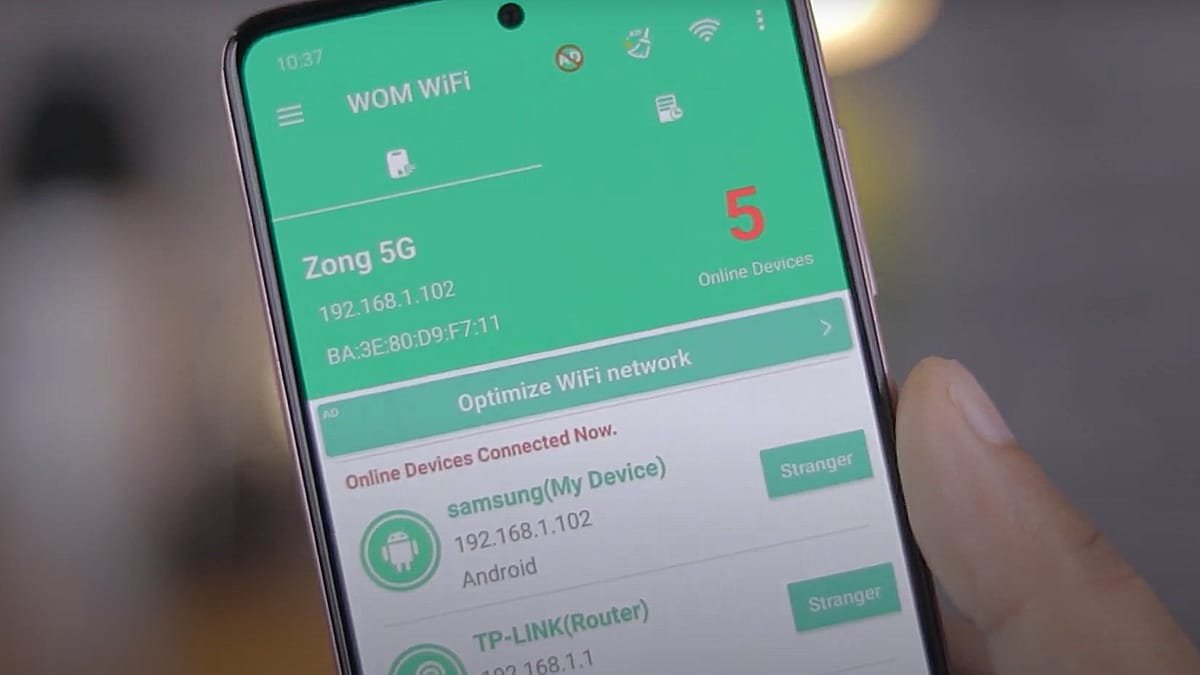
¿Cómo saber quién está conectado a mi WiFi?
Windows
Para descubrir cómo saber si te roban Wifi en Windows, puedes empezar utilizando la aplicación Wireless Network Watcher. Es una aplicación completamente gratuita que puedes descargar desde la web de Nirsoft.
Para ejecutar el programa tendremos que identificar un botón verde que servirá para escanear la red y saber los dispositivos que hay en ese momento conectados a la misma. Ten en cuenta que no sólo te va indicar los ordenadores que están conectados, sino también los teléfonos y otros dispositivos, incluídas las televisiones.
Para detectar intrusos en el WiFi ten presente que cualquier dispositivo que tenga tarjeta de red y dirección MAC aparecerá listados aquí.
MacOS
Para ver quién está conectado a tu WiFI en un Mac podemos descargar la aplicación LanScan.
Tiene un funcionamiento similar a la anterior: simplemente habrá que pulsar en la opción de "Lan Your Scan" y empezará a analizar la red.
No siempre será fácil identificar el dispositivo conectado, por lo que también se suelen indicar otros valores como la referencia del fabricante, la dirección Mac, el Hostname, SMB Name, etc.
Para Android/IOS
Ya no hace falta ni tan siquiera tener que encender el ordenador para saber quién está en tu WiFi, ya que hay aplicaciones para los dispositivos móviles que nos permitirán averiguarlo.
Un buen ejemplo de ello es Fing (podemos descargar la aplicación desde Google Play o desde la App store).
La gran ventaja de descargar esta herramienta es que hará todo el trabajo por ella misma.
Ni tan siquiera tendremos que activar la opción para "ver dispositivos conectados a mi red", ya que ésto lo hará automáticamente desde el momento en el que la conectemos.
Nos mostrará un listado con los nombres de los dispositivos, direcciones IP, fabricantes, MACs, etc.
Hoy en día casi cualquier dispositivo se puede conectar a la red: televisores, impresoras, el Chromecast, etc... Por ello, identificar todos los dispositivos conectados a tu red WiFi puede ser una tarea titánica.
Un buen truco para conseguirlo es desconectar todos los dispositivos que no nos interesen y centrarnos únicamente en los que quedan conectados.
¿Cómo desconectar intrusos de mi wifi?
Supongamos que sí, que hemos utilizado los programas anteriores para averiguar cómo saber si te roban internet y nos hemos encontrado algunos dispositivos que no deberían de estar ahí.
¿De qué manera tenemos que proceder? Hay varios métodos que podemos probar.
Filtrado de MAC
Lo primero que tenemos que saber para usar este método es que cada dispositivo que se conecta a Internet tiene una dirección MAC única que lo identifica. Conviene no confundir con una dirección IP, ya que ésta sí que puede cambiar según el caso.
Si tenemos alguna duda sobre quién está en nuestra WiFi, siempre podemos averiguar la dirección MAC del dispositivo y ver si coincide con la que ha registrado algunos de los programas anteriores.
En el router (configurándolo desde la dirección 192.168.0.1) tenemos una opción de filtrado de MAC. No es más que un listado de direcciones MAC permitidas. Tendríamos que hacer una lista de las direcciones MAC de nuestro hogar y añadirlas una a otra en el router.
Es una forma efectiva de ver cómo desconectar a alguien de tu WiFI, pero tiene dos grandes pegas:
- Cada vez que añadas un dispositivo y quieras que se conecte a Internet, te tocará incluirlo en la lista.
- Hay aplicaciones que falsean la filtración de MAC. Si el hacker tiene los conocimientos suficientes, podrá saltarse esta protección.
Netcut
Netcut es un programa que te permite bloquear dispositivos conectados a tu WiFi. Además de examinar la red local, también te dará la opción de desconectar a aquellos dispositivos que no tendrían que estar ahí. Sólo habrá que marcar la dirección IP correspondiente y pulsar en "Cut Off" (ready).
Aunque esto no hará que el dispositivo desaparezca del listado, si que evitará que envíe o reciba paquetes de datos. Si nos hemos equivocado de dispositivo, para devolver la conexión tan sólo habrá que pulsar en "Resume".
Recuerda siempre poner contraseñas seguras (de a partir de WPA, WPA2 recomendado) e ir cambiandola (aquí te explicamos como cambiar la contraseña del wifi) y tener cuidado con las aplicaciones maliciosas que se pueden instalar en el PC o móvil.
Sigue estos consejos y podrás saber quién está conectado a tu WiFi y cómo desconectar dispositivos no deseados si fuera el caso.
 Bruno Toledano
Bruno Toledano